<ph type="x-smartling-placeholder"></ph>
Vous consultez la documentation Apigee Edge.
Accédez à la page
Documentation sur Apigee X. En savoir plus
Introduction
Une fois qu'un plan tarifaire existant est publié, la seule propriété que vous pouvez modifier est sa date de fin. Toutefois, vous pouvez créer une autre version du plan qui inclut des propriétés modifiées, telles que tarifs modifiés du plan tarifaire. Vous pouvez configurer la révision pour qu'elle entre en vigueur à une date ultérieure. La plan tarifaire d'origine se termine lorsque la révision entre en vigueur.
Supposons, par exemple, que vous ayez créé un plan tarifaire standard qui expire le 31 décembre 2019 et vous souhaitez le remplacer par un autre forfait qui prendra effet le 1er janvier 2020. Pour ce faire, vous créez un futur plan tarifaire et le configurez pour qu'il entre en vigueur le 1er janvier 2020.
Si aucune date de fin n'est définie pour le plan tarifaire actuel, vous pouvez remplacer un plan tarifaire existant par un plan tarifaire futur qui démarre dès aujourd'hui. Vous devrez faire expirer le plan tarifaire actuel, comme décrit dans la section Expiration d'une plan tarifaire publié.
Les développeurs sont informés du nouveau plan tarifaire. Les développeurs qui acceptent la version d'origine plan tarifaire sont automatiquement enregistrés pour la révision (mais ont la possibilité de refuser révision).
Vous pouvez créer un futur plan tarifaire à l'aide de l'interface utilisateur de gestion ou de l'API de monétisation, comme décrit dans dans les sections suivantes.
Créer un futur plan tarifaire à l'aide de l'UI
Créez un futur plan tarifaire, comme décrit ci-dessous.
Edge
Pour créer une version future d'un plan tarifaire qui commence à une date ultérieure à l'aide de l'interface utilisateur Edge, effectuez les étapes suivantes.
- Sur la page Plans tarifaires,
Positionnez votre curseur sur la ligne associée au plan tarifaire pour lequel vous souhaitez créer un plan tarifaire futur.
Le plan tarifaire doit comporter une date de fin. - Cliquez sur + Future.
- Dans la section Plan tarifaire futur, sélectionnez l'une des options suivantes:
<ph type="x-smartling-placeholder">
- </ph>
- Recommencer la période complète du contrat à la nouvelle date d'entrée en vigueur: le plan tarifaire futur entre l'effet à la date d'entrée en vigueur. La durée de renouvellement du plan tarifaire futur est la même que pour le plan tarifaire actuel.
- Déduire de la nouvelle période le temps passé sur le contrat précédent à la date d'entrée en vigueur : plan tarifaire futur, prend effet à la date d'entrée en vigueur. Temps passé à utiliser plan tarifaire est déduit de la période de renouvellement du plan tarifaire futur. Cela signifie que si un le développeur utilise le forfait actuel pendant trois mois et la période de renouvellement est réduite de trois mois.
- Configurez les champs suivants dans le panneau supérieur:
Remarque: Les autres champs sont en lecture seule.Champ Description Par défaut Obligatoire Nom du plan tarifaire Nom de votre plan tarifaire.
Remarque: Le nom ne doit pas nécessairement correspondre au nom du plan tarifaire d'origine.
Nom du plan existant Oui Date de début Date d'entrée en vigueur du plan tarifaire. Saisissez une date de début ou sélectionnez une date dans le calendrier. Aujourd'hui Non Date de fin Date de fin du plan tarifaire. Pour spécifier une date de fin, activez le bouton bascule Comporte une date de fin,puis saisissez une date de fin ou sélectionnez une date dans le calendrier. Remarque: Le plan tarifaire sera en vigueur jusqu'à la fin de la journée à la date spécifiée. Par exemple, si vous souhaitez faire expirer un plan tarifaire le 1er décembre 2018, vous devez définir la valeur "endDate" sur "2018-11-30". Dans ce cas, le plan tarifaire expirera en fin de journée, le 30 novembre 2018. toutes les requêtes envoyées à compter du 1er décembre 2018 seront bloquées.
Aucun Non Visible par les portails Déterminez si le plan tarifaire est public ou privé. Consultez la section Forfaits publics et privés. Activées Non - Configurez les frais pour le plan tarifaire. Consultez la section Configurer des frais.
Remarque: Non applicable aux forfaits de notification ajustables. - Si vous sélectionnez un lot de produits qui contient plusieurs produits API, définissez les préférences suivantes dans la section Plan tarifaire spécifique ou générique:
Remarque: Cette étape n'est pas applicable aux forfaits de notification ajustables.
Champ Description Par défaut Configurer chaque produit individuellement Indicateur spécifiant s'il faut configurer un plan tarifaire individuel pour chaque produit d'API. Désactivé Configurer l'offre freemium de chaque produit individuellement Indicateur spécifiant si un forfait freemium doit être configuré pour chaque produit d'API. Désactivé Sélectionner un produit Si vous activez l'un des indicateurs ou les deux, vous devez sélectionner chaque produit individuellement dans la liste déroulante et configurer les détails de son plan tarifaire. Remarque: Assurez-vous de configurer tous les produits du lot.
ND - Configurez les détails du plan tarifaire en fonction du type de plan tarifaire sélectionné:
<ph type="x-smartling-placeholder"> - Cliquez sur l'une des options suivantes:
Bouton Description Mettre à jour le brouillon Enregistrez le plan tarifaire en tant que brouillon. Les développeurs d'applications ne verront pas le plan tarifaire tant que vous ne l'aurez pas publié. Vous pouvez modifier n'importe quel champ dans un plan tarifaire brouillon.
Publier le brouillon Publiez le plan. Remarque: Une fois que vous avez publié un plan tarifaire, vous ne pouvez modifier sa date de fin que si elle n'est pas déjà définie. Vous ne pouvez pas supprimer un plan tarifaire après sa publication, mais vous pouvez expirer et le remplacer par un futur plan tarifaire, comme décrit dans la section Faire expirer un plan tarifaire publié.
Classic Edge (cloud privé)
Pour créer une version future d'un plan tarifaire qui commence à une date ultérieure à l'aide de l'interface utilisateur Classic Edge, procédez comme suit.
- Dans le catalogue de packages, cliquez sur + Future dans la colonne "Brouillon/À venir"
que vous souhaitez remplacer.

Une fenêtre "Plan tarifaire" s'ouvre.
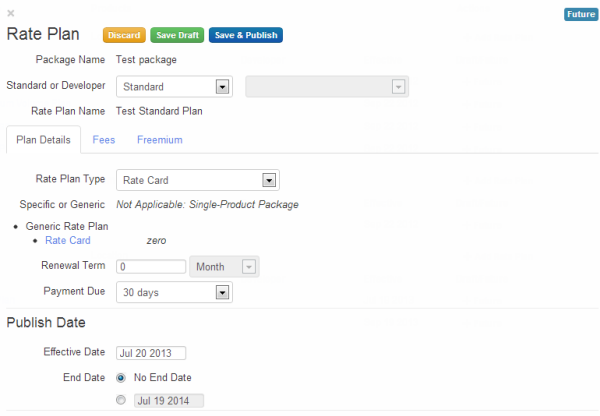
La principale différence entre une période de plan tarifaire future et une période de plan tarifaire actuelle est l'ajout d'une section Abonnés existants.

- Comme pour n'importe quel plan tarifaire:
<ph type="x-smartling-placeholder">
- </ph>
- Saisissez un nom pour le plan dans le champ Nom du plan tarifaire. Il n'est pas nécessaire que le nom corresponde le nom du plan tarifaire d'origine.
- Configurer des frais pour un plan tarifaire (facultatif).
- Configurez les détails du plan tarifaire en fonction du type de plan sélectionné: <ph type="x-smartling-placeholder">
- Indiquez la date d'entrée en vigueur du plan futur (voir Publier des plans tarifaires). et une date de fin (vous pouvez également sélectionner "Aucune date de fin" plan tarifaire futur à une date spécifique). Si une date de fin est définie pour le plan actuel, alors la date d'entrée en vigueur du plan futur doit être postérieure à la date de fin du plan actuel du client.
- Dans la section Abonnés existants, sélectionnez l'une des options suivantes:
<ph type="x-smartling-placeholder">
- </ph>
- Redémarrer la période complète du contrat à la nouvelle date d'entrée en vigueur. Le plan tarifaire futur entre l'effet à la date d'entrée en vigueur. La durée de renouvellement du plan tarifaire futur est la même que pour le plan tarifaire actuel.
- Déduisez de la nouvelle période le temps passé sur le contrat précédent à la date d'entrée en vigueur. La plan tarifaire futur, prend effet à la date d'entrée en vigueur. Temps passé à utiliser plan tarifaire est déduit de la période de renouvellement du plan tarifaire futur. Cela signifie que si un le développeur utilise le forfait actuel pendant trois mois et la période de renouvellement est réduite de trois mois.
- Dans le champ Date d'entrée en vigueur, saisissez une date de début postérieure à la date de fin du plan tarifaire existant.
Créer un futur plan tarifaire à l'aide de l'API
Vous pouvez créer un futur plan tarifaire à l'aide de l'API en envoyant une requête POST à
/organizations/{org_name}/monetization-packages/{package_id}/rate-plans/{plan_Id}/revision
Où :
{org_id}est le nom de l'organisation.{package_id}est l'identification du package d'API.{plan_Id}permet d'identifier le plan tarifaire.
- </ph>
parentRatePlanspécifie l'ID du plan tarifaire d'origine.startDateindique la date d'entrée en vigueur du nouveau forfait.
Le nom du plan tarifaire futur ne doit pas correspondre à celui du plan d'origine. De plus, il doit être
est unique parmi tous vos plans tarifaires. Si vous souhaitez conserver la date de début d'origine enregistrée pour
développeurs, définissez l'indicateur keepOriginalStartDate sur true. Cet indicateur
la valeur par défaut est false.
Pour plus d'informations sur les paramètres de configuration, voir Paramètres de configuration des plans tarifaires.
Par exemple, la requête suivante crée un futur plan tarifaire:
$ curl -H "Content-Type:application/json" -X POST -d \
'{
"parentRatePlan": {
"id": "monetization_package_flat_rate_card_plan_1379513833409"
},
"name": "Flat rate card plan",
"developer":null,
"developerCategory":null,
"advance": "false",
"currency": {
"id" : "usd"
},
"description": "Flat rate card plan",
"displayName" : "Flat rate card plan",
"frequencyDuration": "30",
"frequencyDurationType": "DAY",
"earlyTerminationFee": "10",
"monetizationPackage": {
"id": "location"
},
"organization": {
"id": "{org_name}"
},
"paymentDueDays": "30",
"prorate": "false",
"published": "true",
"ratePlanDetails": [
{
"currency": {
"id" : "usd"
},
"paymentDueDays": "30",
"meteringType": "UNIT",
"organization": {
"id": "myorg"
},
"ratePlanRates": [
{
"type": "RATECARD",
"rate": "0.05",
"startUnit": "0"
}
],
"ratingParameter": "VOLUME",
"type": "RATECARD"
}],
"recurringStartUnit": 1,
"recurringType": "CALENDAR",
"recurringFee": "10",
"setUpFee": "10",
"startDate": "2014-01-01 00:00:00",
"type": "STANDARD"
}' \
"https://api.enterprise.apigee.com/v1/mint/organizations/{org_name}/monetization-packages/location/rate-plans/monetization_package_flat_rate_card_plan_1379513833409/revision" \
-u email:password
